Jei norite sužinoti daugiau apie „Btrfs“ failų sistemą, peržiūrėkite mano straipsnį Įvadas į „Btrfs“ failų sistemą.
Šiame straipsnyje aš jums parodysiu, kaip įdiegti „Btrfs“ „Fedora 33“ ir juo naudotis. Taigi, pradėkime.
„Btrfs“ failų sistemos diegimas
„Btrfs“ failų sistemos paketą galima rasti oficialioje „Fedora 33“ paketų saugykloje. Taigi, jūs galite lengvai jį įdiegti savo „Fedora 33“ operacinėje sistemoje.
Pirmiausia atnaujinkite DNF paketų tvarkyklės talpyklą naudodami šią komandą:
$ sudo dnf makecache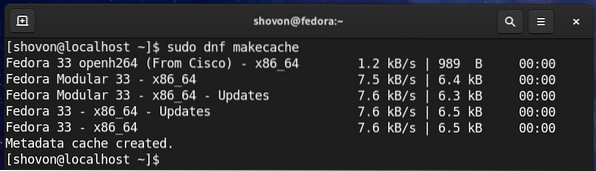
Norėdami įdiegti „Btrfs“ failų sistemą „Fedora 33“, vykdykite šią komandą:
$ sudo dnf įdiekite btrfs-progs -y
„Fedora 33“ pagal numatytuosius nustatymus naudoja failų sistemą „Btrfs“. Taigi, jis jau turėtų būti įdiegtas jūsų „Fedora 33“ operacinėje sistemoje.
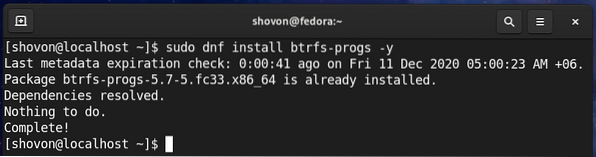
Disko skaidymas
Norėdami sukurti „Btrfs“ failų sistemą, neprivalote skaidyti HDD / SSD, tiesiog galite ją padaryti savo plikajame nepaskirstytame HDD / SSD. Bet galbūt prieš HDD / SSD formatavimą naudodami „Btrfs“ failų sistemą, galite suskaidyti savo HDD / SSD.
Visus kompiuterio saugojimo įrenginius ir skaidinius galite išvardyti naudodami šią komandą:
$ sudo lsblk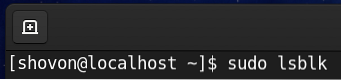
Aš turiu HDD SDB mano kompiuteryje, kaip matote toliau pateiktoje ekrano kopijoje. Aš skaidysiu HDD SDB ir skaidinių formatavimą naudojant „Btrfs“ failų sistemą, kad būtų demonstruojama šiame straipsnyje.
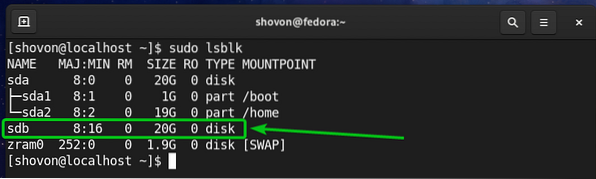
HDD skaidymas SDB, Aš naudosiu cfdisk skaidymo įrankis.
Galite atidaryti HDD SDB su cfdisk skaidymo įrankis taip:
$ sudo cfdisk / dev / sdb
Pasirinkite gpt ir paspauskite
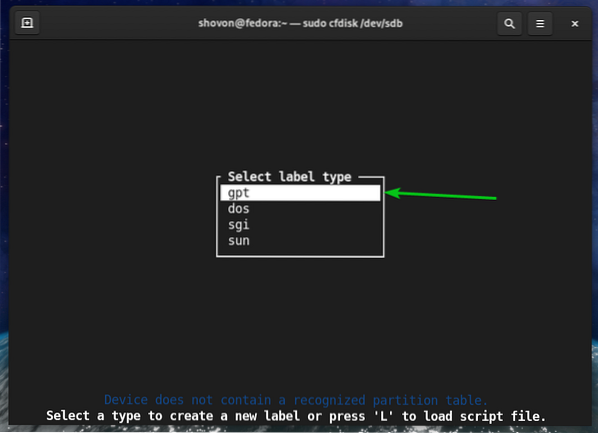
Norėdami sukurti naują skaidinį, pasirinkite Laisva vieta, pasirinkite [Nauja], ir paspauskite
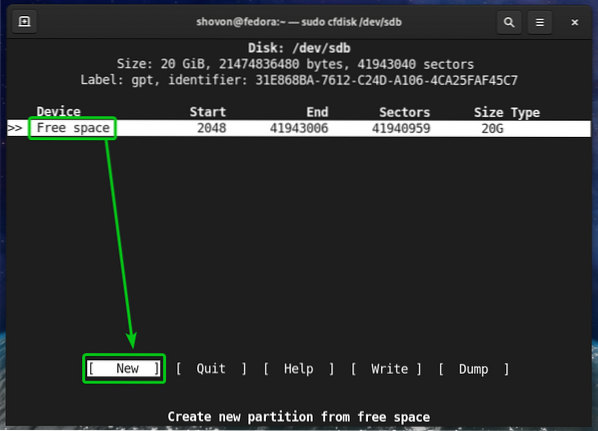
Įveskite norimo sukurti skaidinio dydį. Sukursiu 10 GB skaidinį. Taigi, aš įvesiu 10G.
Norėdami sukurti skirtingų dydžių / vienetų skaidinius, galite naudoti šiuos simbolius:
- M - skaidinio dydis megabaitais
- G - skaidinio dydis gigabaitais
- T - skaidinio dydis terabaitų vienetu
- S -sektorių, kuriuos norite naudoti skaidinyje, skaičius
Baigę paspauskite
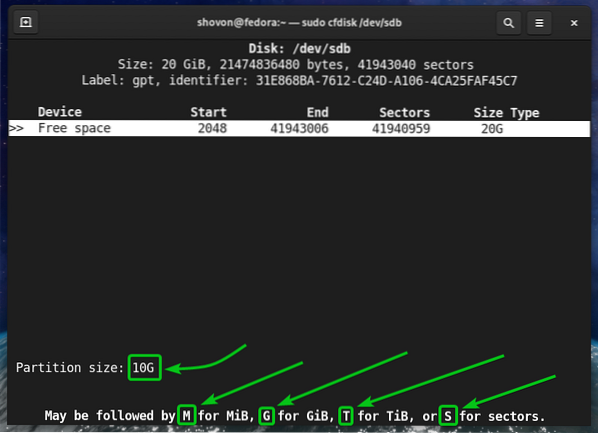
Naujas skaidinys (sdb1 mano atveju) turėtų būti sukurta.
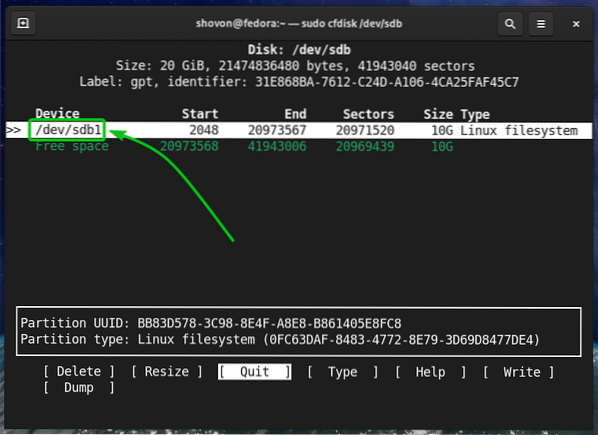
Sukurkime kitą skaidinį.
Norėdami tai padaryti, pasirinkite Laisva vieta, pasirinkite [Nauja], ir paspauskite
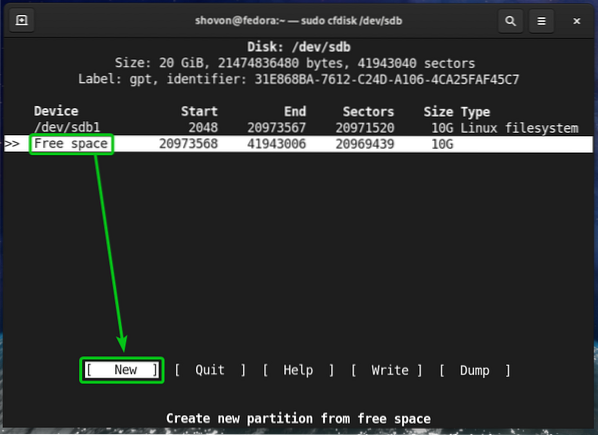
Įveskite skaidinio dydį ir paspauskite
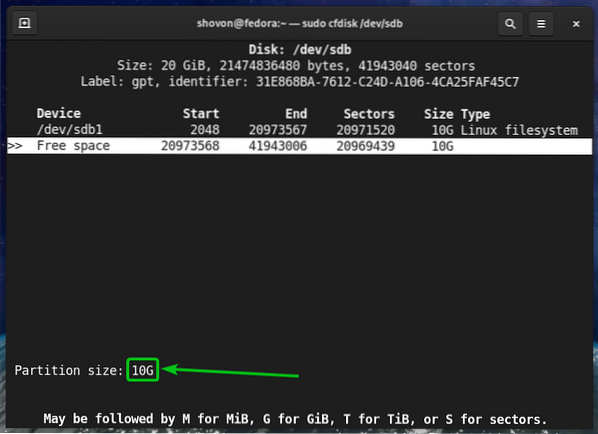
Naujas skaidinys (sdb2 mano atveju) turėtų būti sukurta.
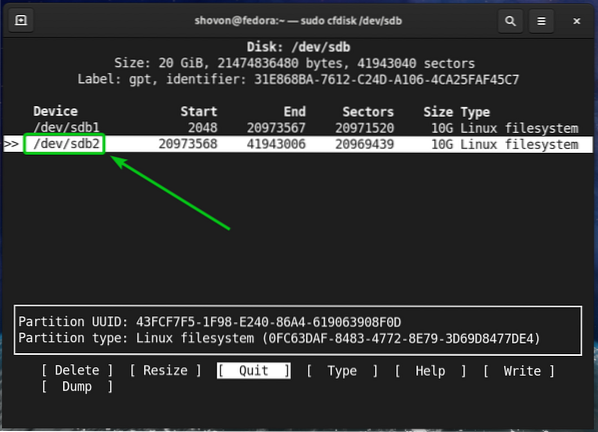
Norėdami įrašyti pakeitimus į diską, pasirinkite [Rašyti] ir paspauskite

Norėdami patvirtinti pakeitimus, įveskite taip ir paspauskite
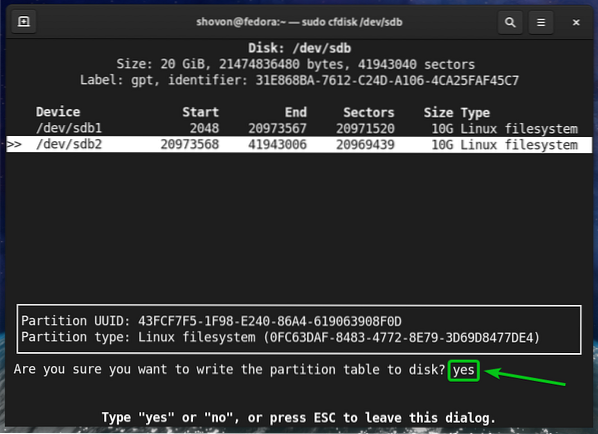
Diskų lentelę reikia išsaugoti diske.
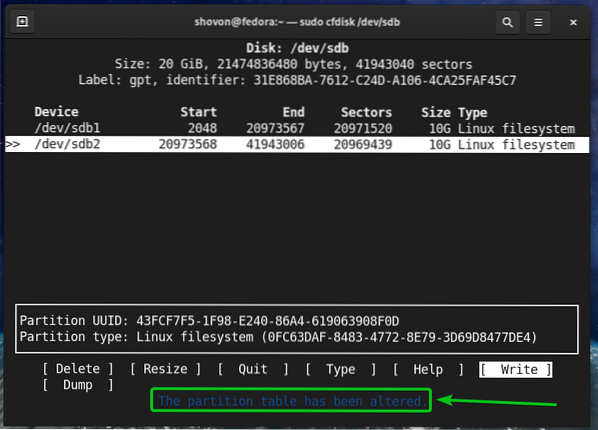
Mesti cfdisk programą, pasirinkite [Baigti] ir paspauskite
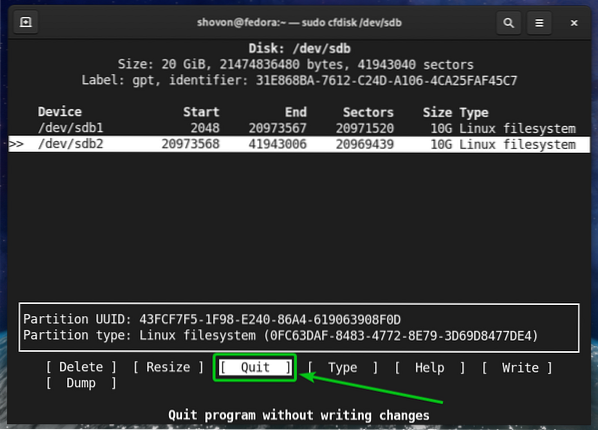
Disko formatavimas naudojant „Btrfs“ failų sistemą
Šiame skyriuje aš jums parodysiu, kaip formatuoti skaidinį naudojant Btrfs Failų sistema.
Aš sukūriau 2 pertvaras sdb1 ir sdb2 ankstesniame šio straipsnio skyriuje. Formatuosiu skaidinį sdb1 su Btrfs failų sistema demonstravimui.
$ sudo lsblk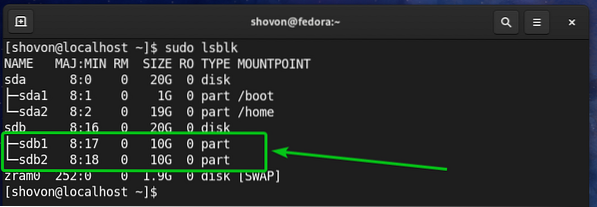
Norėdami formatuoti skaidinį sdb1 su Btrfs failų sistema, vykdykite šią komandą:
$ sudo mkfs.btrfs -L duomenys / dev / sdb1PASTABA: Čia, -L vėliava nustato skaidinio etiketę. Šiuo atveju skaidinio etiketė yra duomenis.

Pertvara sdb1 turėtų būti suformatuotas naudojant Btrfs failų sistemą.

„Btrfs“ failų sistemos montavimas:
Norėdami prijungti „Btrfs“ failų sistemą, turite sukurti katalogą (prijungimo tašką), kuriame galėsite prijungti „Btrfs“ failų sistemą.
Norėdami sukurti katalogą / prijungimo tašką / duomenys, paleiskite šią komandą:
$ sudo mkdir -v / data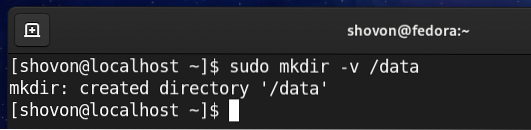
Kartą / duomenys sukūrimo taškas yra sukurtas, galite prijungti sdb1 Btrfs failų sistema / duomenys prijungimo taškas su šia komanda:
$ sudo mount / dev / sdb1 / data
„Btrfs“ skaidinys sdb1 turėtų būti montuojami į / duomenys tvirtinimo tašką, kaip matote toliau pateiktoje ekrano kopijoje.
$ df -h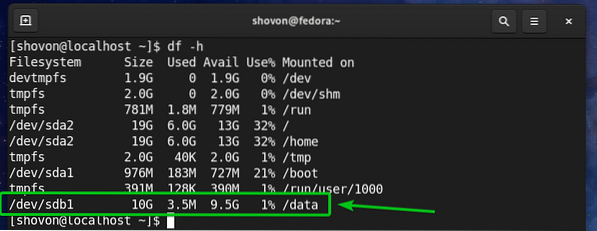
„Btrfs“ failų sistemos naudojimo informacijos tikrinimas
Labai svarbu patikrinti Btrfs failų sistemos naudojimo informaciją. Yra daugybė būdų patikrinti „Btrfs“ failų sistemos naudojimo informaciją. Pažiūrėkime keletą jų.
Norėdami pamatyti visų „Btrfs“ failų sistemų naudojimo informaciją kompiuteryje, galite naudoti šią komandą:
$ sudo btrfs failų sistema rodo
Kaip matote, fedora_localhost-live Btrfs failų sistema (kur įdiegta „Fedora 33“ operacinė sistema) ir duomenis Pateikta mūsų sukurta „Btrfs“ failų sistema.
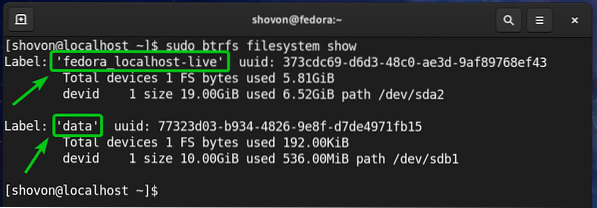
Čia turėtumėte rasti šią naudojimo informaciją:
- Kiekvienos jūsų kompiuteryje esančios „Btrfs“ failų sistemos etiketė.
- Kiekvienos jūsų kompiuteryje esančios „Btrfs“ failų sistemos UUID.
- Bendras įrenginių, pridėtų prie kiekvienos „Btrfs“ failų sistemos jūsų kompiuteryje, skaičius.
- Kiekvieno saugojimo įrenginio disko naudojimo informacija, pridėta prie kiekvienos „Btrfs“ failų sistemos jūsų kompiuteryje.
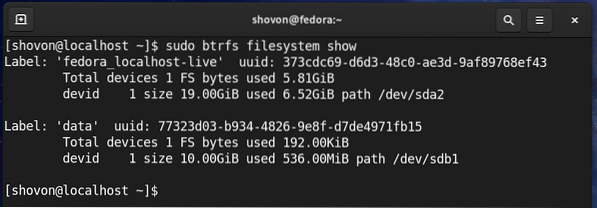
Norėdami sužinoti apie disko naudojimo informaciją apie tam tikrą Btrfs failų sistemą, sumontuotą ant konkretaus katalogo kelio (/ duomenys tarkime), paleiskite šią komandą:
$ sudo btrfs failų sistemos naudojimas / duomenys
Kaip matote, daug informacijos apie disko naudojimą apie „Btrfs“ skaidinį, sumontuotą / duomenys rodomas prijungimo taškas.
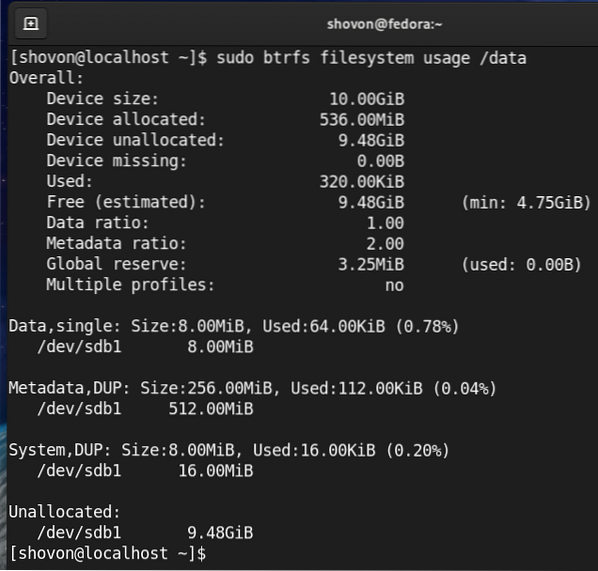
Viršuje turėtumėte rasti bendrą „Btrfs“ failų sistemos disko dydį.
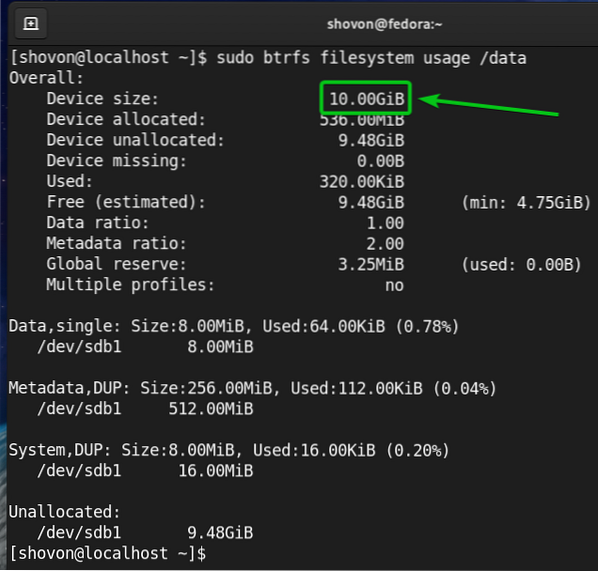
Taip pat turėtumėte rasti vietos diske, kurį paskirstė „Btrfs“ failų sistema (skirta duomenims saugoti), ir vietos diske, kuris naudojamas iš paskirstyto / rezervuoto disko.
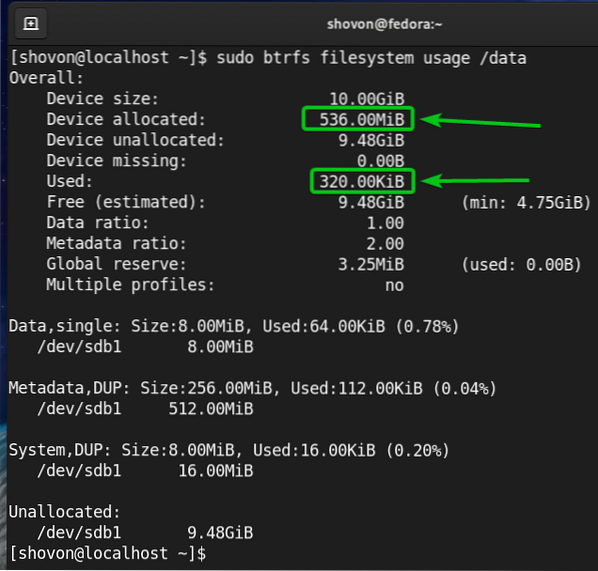
Taip pat turėtumėte rasti vietos diske, kurio „Btrfs“ failų sistema dar nepaskyrė (neužtikrino duomenų saugojimui), ir numatomą vietos diske (paskirstytą ir nepaskirstytą) kiekį, kuris vis dar yra saugomas naujiems duomenims.
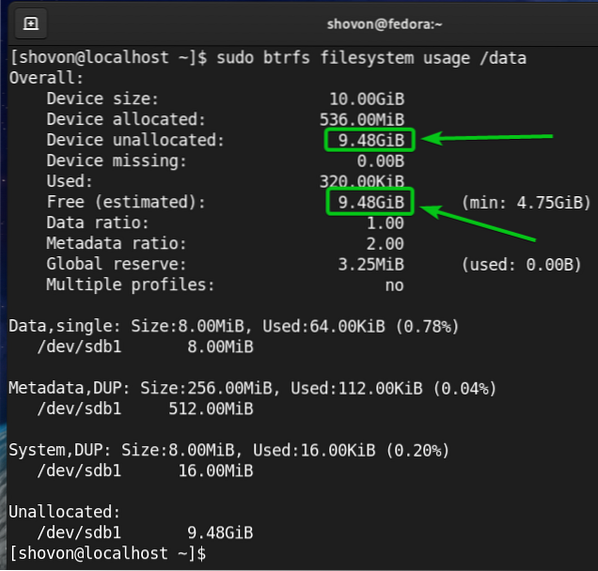
Apačioje turėtumėte rasti šią informaciją:
- Bendras duomenų vietos, skirtos duomenims iš visų saugojimo įrenginių, pridėtų prie „Btrfs“ failų sistemos, kiekis.
- Disko vieta, skirta duomenims kiekviename iš „Btrfs“ failų sistemos pridėtų atminties įrenginių.
- Bendras vietos diske paskirstymas ir panaudojimas metaduomenims iš visų atminties įrenginių, pridėtų prie „Btrfs“ failų sistemos.
- Metaduomenims skirto vietos diske kiekis kiekviename atminties įrenginyje, pridėtame prie „Btrfs“ failų sistemos.
- Bendras vietos diske paskirstymas ir panaudojimas „Btrfs“ sistemos duomenims iš visų atminties įrenginių, pridėtų prie „Btrfs“ failų sistemos.
- Btrfs sistemos duomenims priskirtas vietos diske kiekis kiekviename atminties įrenginyje, pridėtame prie Btrfs failų sistemos.
- Nepaskirstyto vietos diske kiekis kiekviename atminties įrenginyje, pridėtame prie „Btrfs“ failų sistemos.
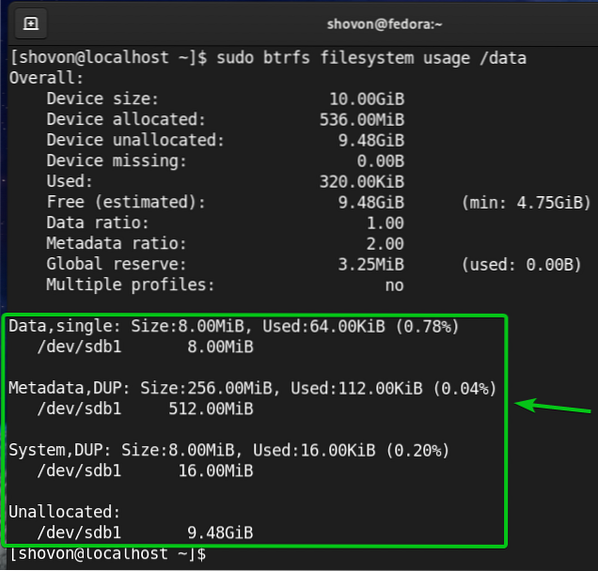
Apačioje taip pat turėtumėte rasti:
- Metodas (t.e., singlas, DUP), kuris naudojamas paskirstyti vietos diske duomenims, metaduomenims ir sistemos duomenims.
Čia:
- Dėl viengungis-režimo paskirstymas, „Btrfs“ failų sistema išlaikys tik vieną paskirstymo egzempliorių. Dublikatų nebus.
- Dėl DUP režimo paskirstymas, „Btrfs“ failų sistema tam pačiam tikslui paskirstys vietos diske skirtingose failų sistemos dalyse. Taigi failų sistemoje bus laikomos kelios tų pačių duomenų kopijos (paprastai dvi).
- Paprastai duomenis skiriama a viengungis režimas. The metaduomenys ir sistema duomenys paskirstomi DUP režimas.
- Į viengungis režimu, atkreipkite dėmesį, kad „Btrfs“ failų sistema gali naudoti visą paskirstytą vietą diske.
- Į DUP režimu, atkreipkite dėmesį, kad „Btrfs“ failų sistema gali sunaudoti pusę vietos diske nuo visos paskirtos vietos diske.
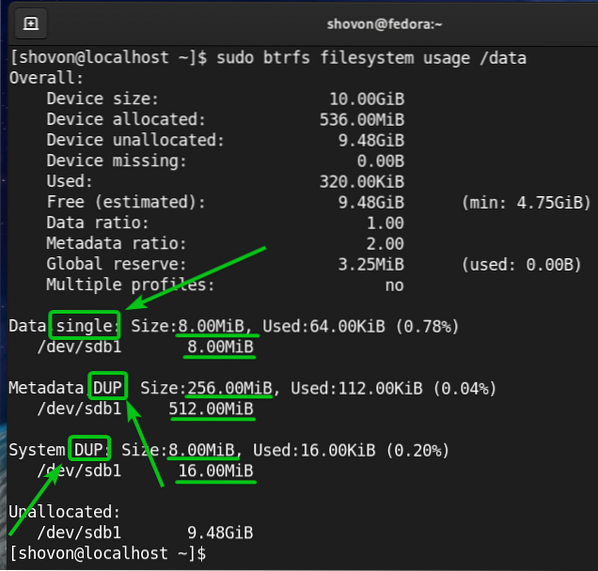
Norėdami pamatyti disko vietos, skirtos ir naudojamo „Btrfs“ failų sistemos duomenims, metaduomenims ir sistemai, santrauką, sumontuotą / duomenys kataloge, vykdykite šią komandą:
$ sudo btrfs failų sistema df / data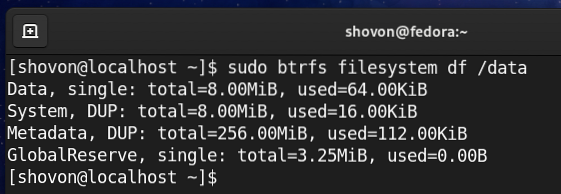
Taip pat galite išvardyti kiekvieno iš „Btrfs“ failų sistemos failų ir katalogų, sumontuotų ant / duomenys katalogą taip:
$ sudo btrfs failų sistema du / data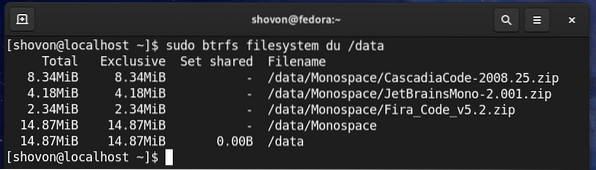
Galų gale visų failų ir katalogų disko naudojimo suvestinė / duomenys Turėtų būti rodoma „btrfs“ failų sistema.
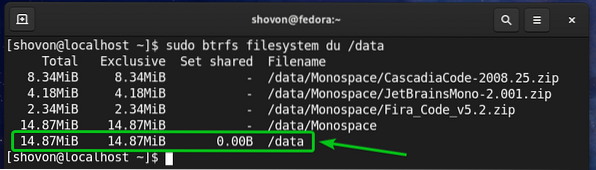
Norėdami pamatyti tik "Btrfs" failų sistemos failų ir katalogų, sumontuotų ant., Disko naudojimo suvestinę / duomenys kataloge, vykdykite šią komandą:
$ sudo btrfs failų sistema du -s / data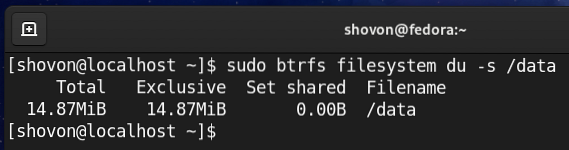
Daugiau saugojimo įrenginių pridėjimas prie „Btrfs Filesyste“
Jei jūsų „Btrfs“ failų sistemoje reikia daugiau vietos diske, galite pridėti daugiau atminties įrenginių ar skaidinių prie „Btrfs“ failų sistemos, kad išplėstumėte failų sistemos disko vietą.
Pavyzdžiui, norėdami pridėti skaidinį sdb2 Btrfs failų sistemoje, pritvirtintoje prie / duomenys kataloge, vykdykite šią komandą:
$ sudo btrfs įrenginys add / dev / sdb2 / data
Kaip matote, naujas skaidinys sdb2 yra įtraukta į Btrfs failų sistemą, sumontuotą / duomenys kataloge.
$ sudo btrfs įrenginio naudojimas / duomenys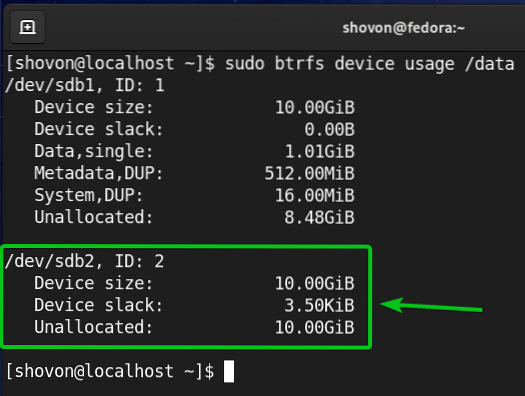
Kaip matote, Btrfs failų sistemos dydis, pritvirtintas prie / duomenys katalogas padidėjo.
$ df -h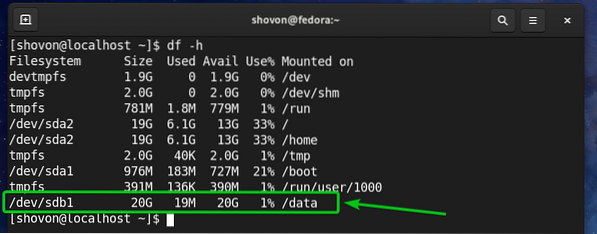
„Btrfs“ failų sistemos prijungimas įkrovos metu:
Sukūrę „Btrfs“ failų sistemą, nenorite jos rankiniu būdu prijungti kiekvieną kartą, kai paleidžiate kompiuterį, o jūs norėtumėte, kad jis tai padarytų automatiškai. Pažiūrėkime, kaip tai padaryti.
Pirmiausia suraskite Btrfs failų sistemos, sumontuotos / duomenys katalogą taip:
$ sudo btrfs failų sistema rodo / duomenis
Mano atveju „Btrfs“ failų sistemos UUID yra
7732d03-b934-4826-9e8f-d7de4971fb15.Jums bus kitaip. Taigi, nuo šiol būtinai pakeiskite jį savo.
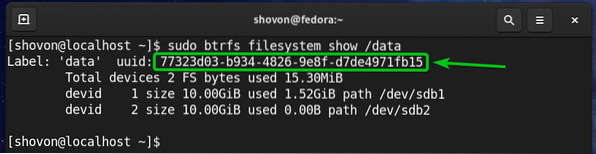
Atidaryk / etc / fstab failą su nano teksto redaktoriumi taip:
$ sudo nano / etc / fstab
Pabaigoje / etc / fstab failas, įveskite šioje eilutėje.
UUID = 7732d03-b934-4826-9e8f-d7de4971fb15 / duomenų btrfs numatytieji nustatymai 0 0Baigę paspauskite
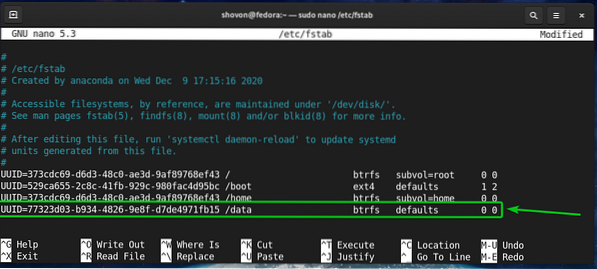
Kad pakeitimai įsigaliotų, perkraukite kompiuterį naudodami šią komandą:
$ sudo perkrauti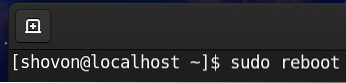
Kai jūsų kompiuteris bus paleistas, turėtumėte įsitikinti, kad „Btrfs“ failų sistema tinkamai įdiegta / duomenys katalogą įkrovos metu, kaip matote toliau pateiktoje ekrano kopijoje.
$ df -h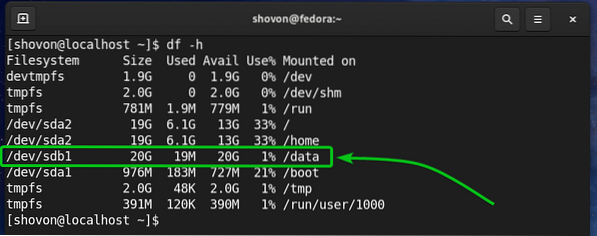
Išvada
Šiame straipsnyje aš jums parodžiau, kaip įdiegti ir naudoti „Btrfs“ failų sistemą „Fedora 33“. Šis straipsnis turėtų padėti jums pradėti naudotis „Btrfs“ failų sistema „Fedora 33“.
 Phenquestions
Phenquestions


